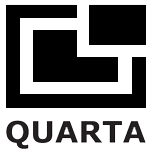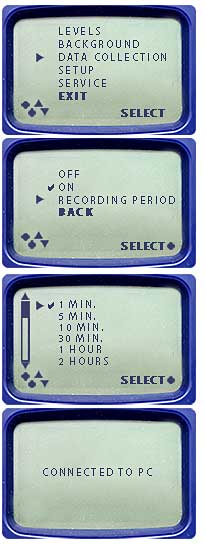(This page is also available in )
La carte Safecast.org & Logiciel RadexRead de mesures de rayonnement mise à jour par nos clients
La carte Safecast.org & Logiciel RadexRead de mesures de rayonnement mise à jour par nos clients
Maintenant, avec le détecteur de radioactivité avancé RD1212 vous pouvez tracer vos lectures de rayonnement ionisant sur la carte!
Partagez vos données de mesure et consulter ce que les autres ont trouvé. Joignez-vous à la communauté mondiale de personnes intéressées comme vous, qui peuvent maintenant partager les données de leurs détecteurs de radioactivité avancés en les traçant sur la carte du monde via le logiciel RadexRead.
Partagez vos données de mesure et consulter ce que les autres ont trouvé. Joignez-vous à la communauté mondiale de personnes intéressées comme vous, qui peuvent maintenant partager les données de leurs détecteurs de radioactivité avancés en les traçant sur la carte du monde via le logiciel RadexRead.
Une nouvelle application gratuite développée par QuartaRad, qui permet aux utilisateurs de correctement stocker, analyser et divulguer des données de leurs détecteurs de radioactivité avancés RD1212.
La nouvelle application RadexWeb vous permet de :
La nouvelle application RadexWeb vous permet de :
- Lire les données de votre RD1212 et les voir sur votre PC
- Mémoriser les mesures prises sur votre PC ou les partager sur un serveur en ligne.
- D'un seul clic, assigner un emplacement pour vos données dans notre base de données internationale.
- Afficher les données provenant des autres utilisateurs du service sur la carte du monde
- Sauvegarder vos données pour un usage personnel
- Visualiser vos données pour un emplacement / une période donnée
- Enregistrer vos données pour tout le monde dans la base de données commune internationale.
- Avoir accès à l'information facilement et rapidement avec l’interface personnalisable
Voici comment cela fonctionne:
Allumez votre RD1212
MENU → Collecte de données → ON
Période d'enregistrement → 1 minute
Vous devez aussi définir la période d'enregistrement dans le menu « Collecte de données », par exemple à une minute. Cela veut dire que chaque minute l’appareil stockera la dernière lecture dans sa mémoire. L’appareil peut enregistrer 160 valeurs.
Retour → Quitter
Allumez votre RD1212
MENU → Collecte de données → ON
Période d'enregistrement → 1 minute
Vous devez aussi définir la période d'enregistrement dans le menu « Collecte de données », par exemple à une minute. Cela veut dire que chaque minute l’appareil stockera la dernière lecture dans sa mémoire. L’appareil peut enregistrer 160 valeurs.
Retour → Quitter
Prenez des mesures pendant 5 à10 minutes
Après environ 10 minutes de la prise et l’enregistrement de données sur le rayonnement ambiant, il est temps pour les analyser sur votre PC.
Conseil : Si vous désirez partager ces informations avec le public plus tard, veuillez bien réaliser des mesures également dans les espaces publics tels que les parcs, les aires de jeux etc., non seulement à l'intérieur de votre maison.
Après environ 10 minutes de la prise et l’enregistrement de données sur le rayonnement ambiant, il est temps pour les analyser sur votre PC.
Conseil : Si vous désirez partager ces informations avec le public plus tard, veuillez bien réaliser des mesures également dans les espaces publics tels que les parcs, les aires de jeux etc., non seulement à l'intérieur de votre maison.
Téléchargez et installez les pilotes de RadexRead pour Mac ou PC.
Une fois que l'installation des pilotes est terminée, vous devrez peut-être redémarrer votre navigateur web.
Puis, lancez le logiciel serveur RadexServer pour que RadexWeb reconnaisse que l’appareil est branché.
Connectez votre appareil à votre ordinateur avec un câble USB
Assurez-vous que l'appareil est en marche et le connectez à votre ordinateur avec un câble USB.
Sur l'écran de l’appareil s'affichent le message «Connecté à un PC».
Accédez à l’application web en ligne RadexWeb
Données de mesure
Vous pouvez maintenant attribuer les données à l'emplacement sur une vraie carte.
Puis, lancez le logiciel serveur RadexServer pour que RadexWeb reconnaisse que l’appareil est branché.
Connectez votre appareil à votre ordinateur avec un câble USB
Assurez-vous que l'appareil est en marche et le connectez à votre ordinateur avec un câble USB.
Sur l'écran de l’appareil s'affichent le message «Connecté à un PC».
Accédez à l’application web en ligne RadexWeb
Données de mesure
Vous pouvez maintenant attribuer les données à l'emplacement sur une vraie carte.
- Cochez toutes les données de la liste que vous souhaitez attribuer à la carte.
- Cliquez sur la fenêtre de la carte et positionnez le marqueur à l'emplacement désiré.
- Après chaque clic, le marqueur se déplacera.
Conseil: Vous pouvez agrandir et réduire la carte en actionnant la molette de votre souris. Essayez d'être le plus précis possible.
Déterminez l’emplacement
Vous pouvez partager vos données et l’emplacement avec d'autres utilisateurs en les enregistrant dans notre base de données internationale, ou bien vous pouvez choisir une option plus privée de les enregistrer pour votre usage personnel seulement.
Enregistrer sur QuartaRad.com: Cliquez sur le bouton "Enregistrer sur" dans le panneau central et sélectionnez QuartaRad.com
NOTE: Cette action est irréversible!
Enregistrer dans un fichier: pour usage personnel seulement. Enregistre le tableau dans un fichier TXT.
Enregistrer sur QuartaRad.com: Cliquez sur le bouton "Enregistrer sur" dans le panneau central et sélectionnez QuartaRad.com
NOTE: Cette action est irréversible!
Enregistrer dans un fichier: pour usage personnel seulement. Enregistre le tableau dans un fichier TXT.
Tracez vos résultats
Tracez vos résultats
Vous devriez voir le ce graphique affichant vos données.
- Cliquez sur le bouton «Afficher le graphique » dans la barre de menu du haut.
- Cliquez-glissez sur la carte pour sélectionner les emplacements de données.
- Ensuite, sélectionnez la période dans une fenêtre contextuelle.
Vous devriez voir le ce graphique affichant vos données.